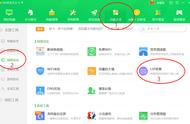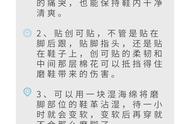如果您的计算机无法访问互联网,可能有多种原因。 您可以采取以下故障排除步骤来识别和解决问题:

1.检查网络连接:确保您的计算机已正确连接到网络。 检查物理连接,无论是有线还是无线。
2.重新启动计算机:有时重新启动计算机可以帮助解决问题。 尝试关闭计算机并重新启动它。
3.检查其他设备:检查网络中的其他设备是否可以上网。 如果其他设备可以访问互联网,则问题可能出在您的计算机上。
4.禁用和启用网络连接:尝试在 Windows 中禁用和启用网络连接。 打开控制面板,然后转到网络和共享中心。 选择左侧的“更改适配器设置”,右键单击您正在使用的网络适配器,然后单击“禁用”。 等待几秒钟,然后再次右键单击它并单击“启用”。
5.检查恶意软件:恶意软件可能会导致 Internet 连接问题。 在您的计算机上运行恶意软件扫描以检查是否有任何感染。

6.检查网络设置:确保您的网络设置正确。 打开控制面板并转到网络和共享中心。 单击“更改适配器设置”,然后右键单击您正在使用的网络适配器并选择“属性”。 确保为网络类型(公共或专用)选择了正确的设置。
7.检查 DNS 设置:检查计算机的 DNS 设置。 在网络和共享中心,单击“更改适配器设置”,右键单击您正在使用的网络适配器,然后选择“属性”。 选择“Internet 协议版本 4 (TCP/IPv4)”并单击“属性”。 确保“自动获取IP地址”和“自动获取DNS服务器地址”都被选中。
8.检查防火墙设置:您的防火墙设置可能会阻止您的计算机访问互联网。 检查您的防火墙设置,确保它们不会阻止您访问互联网。
9.更新驱动程序:过时的网络驱动程序可能会导致互联网连接问题。 检查您的网络驱动程序是否是最新的,并在必要时进行更新。

如果这些步骤都不能解决问题,那么您可能需要联系您的互联网服务提供商或计算机技术人员以获得进一步的帮助。